Sabia que a maioria dos Pen Drives que liga ao seu PC com Windows é automaticamente reconhecida pelo sistema? Mas cuidado, alguns podem precisar de ser formatados antes de os poder começar a utilizar. Simplificando, a formatação garante que o sistema operativo consiga interagir corretamente com o dispositivo. Sem formatação, não conseguirá gravar, carregar, apagar ou editar ficheiros no seu Pen Drive!
Além disso, a formatação pode ser a solução perfeita quando o dispositivo começa a falhar, não é reconhecido pelo Windows, ou se simplesmente deseja limpar tudo e recomeçar do zero.
A Ferramenta Oculta do Windows para Formatar Drives!
O Windows inclui uma ferramenta poderosa para formatar drives, mas a maioria das pessoas desconhece a sua existência. Embora o processo seja simples, ainda assim, recebo frequentemente mensagens de utilizadores a solicitar ajuda. A formatação adiciona um sistema de ficheiros à drive, como o FAT32 ou o NTFS. Estes sistemas de ficheiros operam com regras específicas: por exemplo, o FAT32 apenas suporta ficheiros até 4GB!
A formatação pode ser útil quando uma drive, que está em perfeito estado, não é reconhecida pelo Windows. No entanto, atenção: não faz milagres — não vai reparar uma Pen Drive que esteja danificada.
A ferramenta de formatação integrada no Windows suporta diferentes sistemas de ficheiros. Com ela, pode alterar o nome do volume e ajustar outros parâmetros. Quer levar as suas competências mais longe? Use a ferramenta avançada chamada Gestão de Discos. Com esta ferramenta, pode fazer ainda mais: particionar drives, combinar espaço de armazenamento, e muito mais. Para a aceder rapidamente, utilize o atalho de teclado Windows-X e selecione “Gestão de Discos” no menu.
Usar a Ferramenta de Formatação Básica no Windows
A opção mais simples para formatar uma drive no Windows é abrir o Explorador de Ficheiros na visão geral do “Este PC”. Lá, encontrará listadas todas as drives e volumes disponíveis.
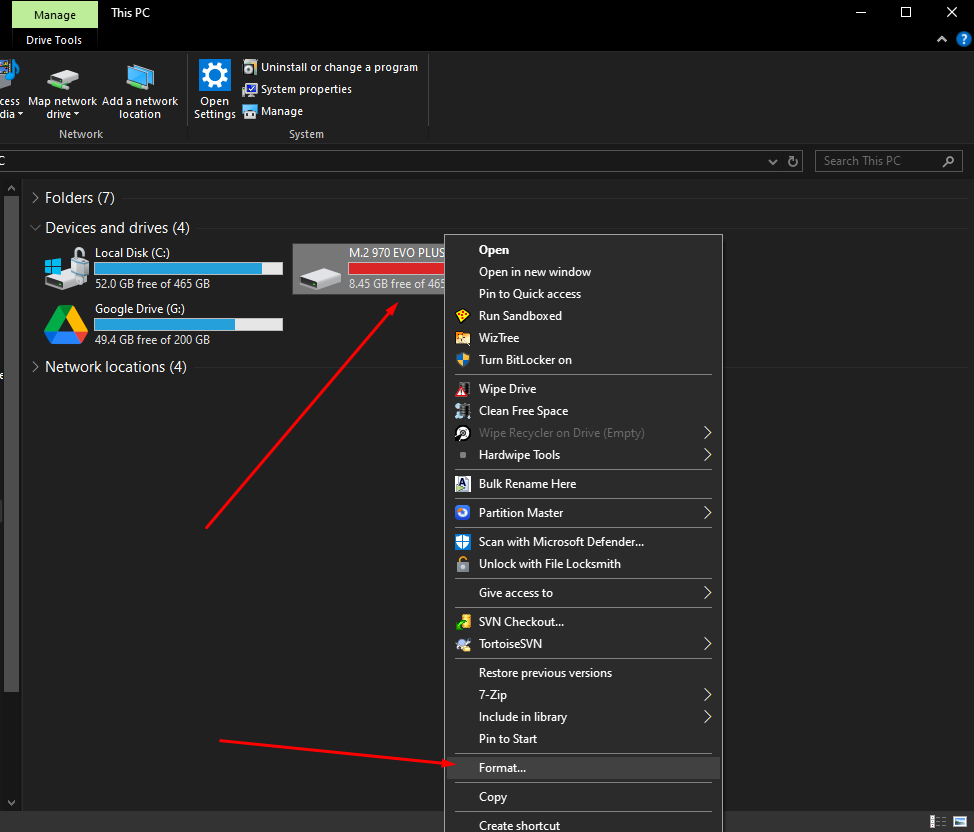
Clique com o botão direito do rato na drive que deseja formatar e selecione a opção “Formatar” no menu de contexto. Uma pequena janela irá abrir-se com as seguintes informações e opções:
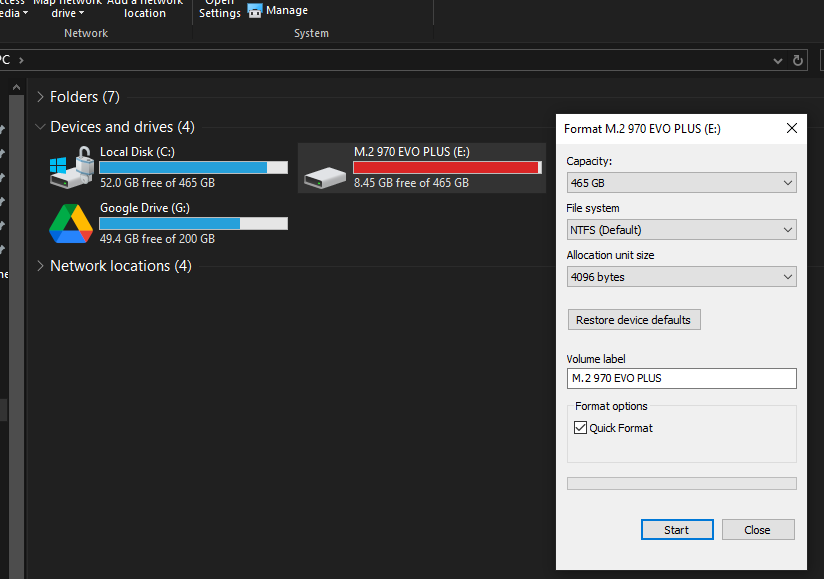
- Capacidade total do volume.
- Sistema de ficheiros (FAT32, NTFS, exFAT, etc.).
- Tamanho da unidade de alocação.
- Botão para restaurar as predefinições do dispositivo.
- Campo para o nome do volume.
- Opção de formatação rápida.
Aqui, as opções podem ser limitadas. A maioria dos utilizadores opta por manter as predefinições. A formatação rápida é a opção mais rápida, mas deixa os ficheiros no dispositivo recuperáveis. Se quiser eliminar todos os ficheiros de forma irreversível, desative a opção de formatação rápida.
Nota: para garantir que ninguém consegue recuperar os ficheiros da drive, encripte toda a drive antes de realizar uma formatação completa.
Gestão de Discos, a Ferramenta Avançada
A Gestão de Discos é uma ferramenta avançada do Windows que permite formatar drives, criar, apagar, encolher ou expandir volumes, combinar espaço de armazenamento, entre outras opções. Para aceder à Gestão de Discos, utilize o atalho Windows-X e selecione “Gestão de Discos” no menu.
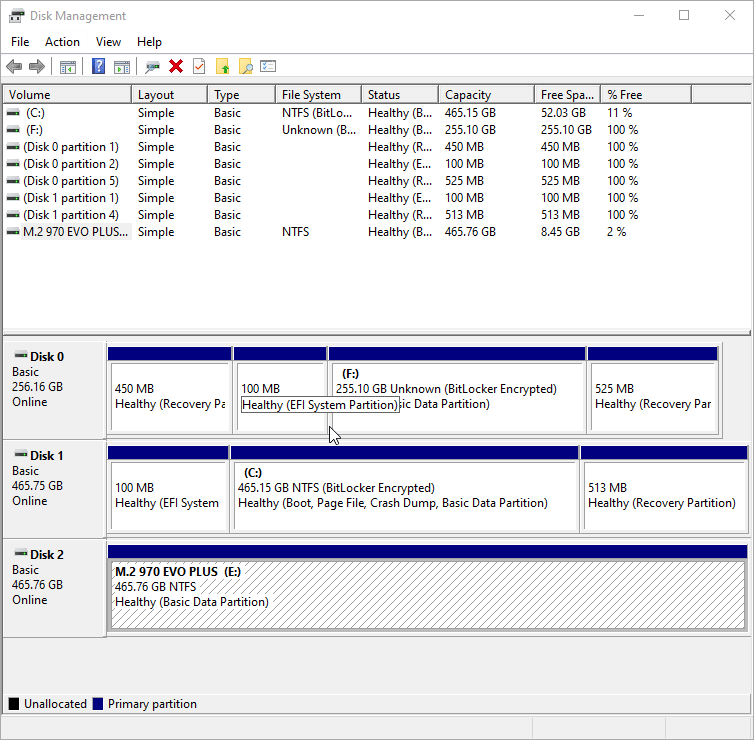
Utilizar a Linha de Comandos para Formatar
Se a interface gráfica não suportar o sistema de ficheiros que precisa, como o FAT32, pode utilizar a linha de comandos. Abra o Menu Iniciar, escreva “CMD”, e execute como administrador. Para formatar, use o comando format letraDaDrive:, como format e:. Confirme com o nome atual da drive para evitar formatações acidentais. Pode definir o tipo de sistema de ficheiros com format e: /q /fs:FAT32, onde /fs:FAT32 especifica o sistema de ficheiros.
Agora diga-nos: quando foi a última vez que formatou uma drive? Está na hora de tirar o máximo proveito do seu Pen Drive com estas dicas!






